2021년 상위 3개 iTunes DRM 제거 소프트웨어
iTunes는 DRM 을 사용 하여 Apple Music 노래, 오디오북, 영화 및 TV 프로그램을 보호합니다. DRM으로 보호된 음악, 오디오북 및 비디오를 다운로드했다면 DRM이 얼마나 성가신지 알게 되었을 것입니다. 그러나 2009년 이전에 iTunes Store에서 구입한 노래, 오디오북, 영화, TV 프로그램 및 뮤직 비디오는 모두 DRM으로 보호됩니다. Apple Music 노래도 DRM과 함께 제공됩니다. DRM은 이러한 노래와 비디오를 다운로드한 경우에도 iTunes, 음악, TV 앱을 통해서만 재생하도록 제한합니다 . 재생을 위해 mp3/mp4 플레이어 또는 타사 스마트폰으로 직접 전송할 수 없습니다.
제한을 깨려면 iTunes DRM 보호를 제거하고 M4P 노래/오디오북을 MP3로, M4V 비디오를 MP4로 변환해야 합니다. 다음은 iTunes DRM을 합법적으로 제거하고 널리 지원되는 DRM이 없는 오디오 또는 비디오 형식을 출력하는 최고의 iTunes DRM 제거 소프트웨어에 대한 권장 사항입니다.
관련 : Spotify DRM을 제거하고 Spotify 음악을 MP3로 변환 하려면 Ondesoft Spotify Music Converter 를 사용하십시오 .
1. iTunes 노래/Apple Music에서 DRM 제거
DRM iTunes 음악 파일(2009년 이전에 iTunes Store에서 구입) 및 Apple Music 노래 를 제거 하려면 Mac용 iTunes Converter 또는 Windows 용 iTunes Converter 를 다운로드하여 설치 하십시오 . iTunes Converter는 DRM으로 보호된 m4p를 mp3로 , iTunes M4B 오디오북을 MP3로 , Audible aa를 mp3로 , aax를 mp3 로 변환하도록 설계되었습니다 .
iTunes 변환기를 사용하는 방법? 다음은 단계별 자습서입니다.
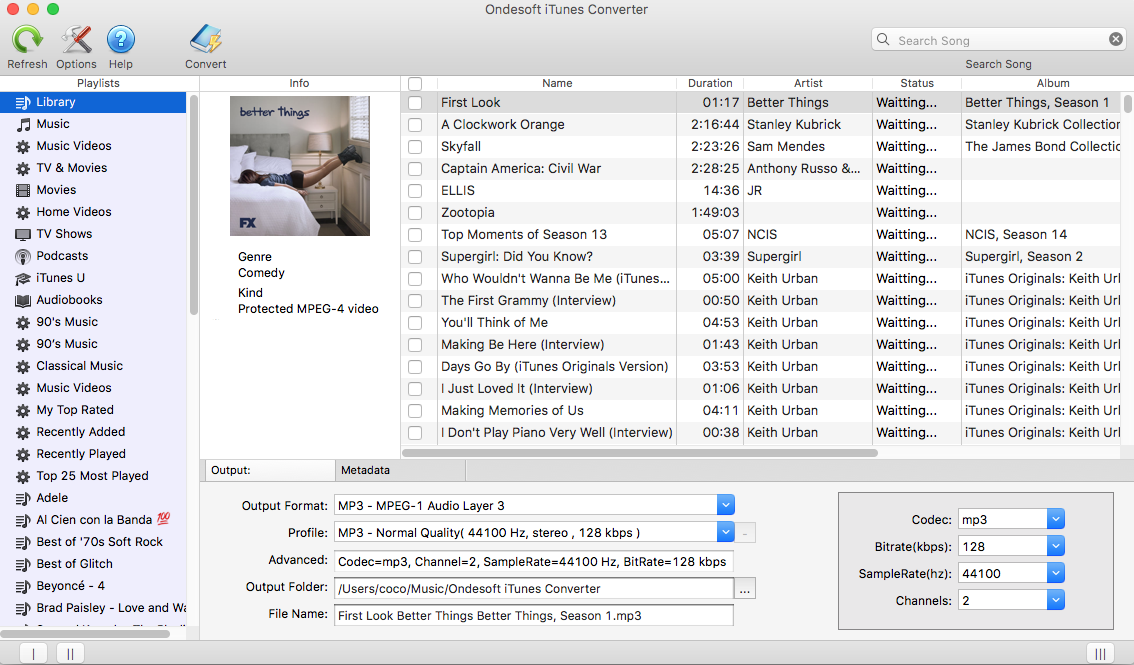
2단계: DRM을 제거하려는 노래, 오디오북 또는 Apple Music 재생 목록을 확인합니다.
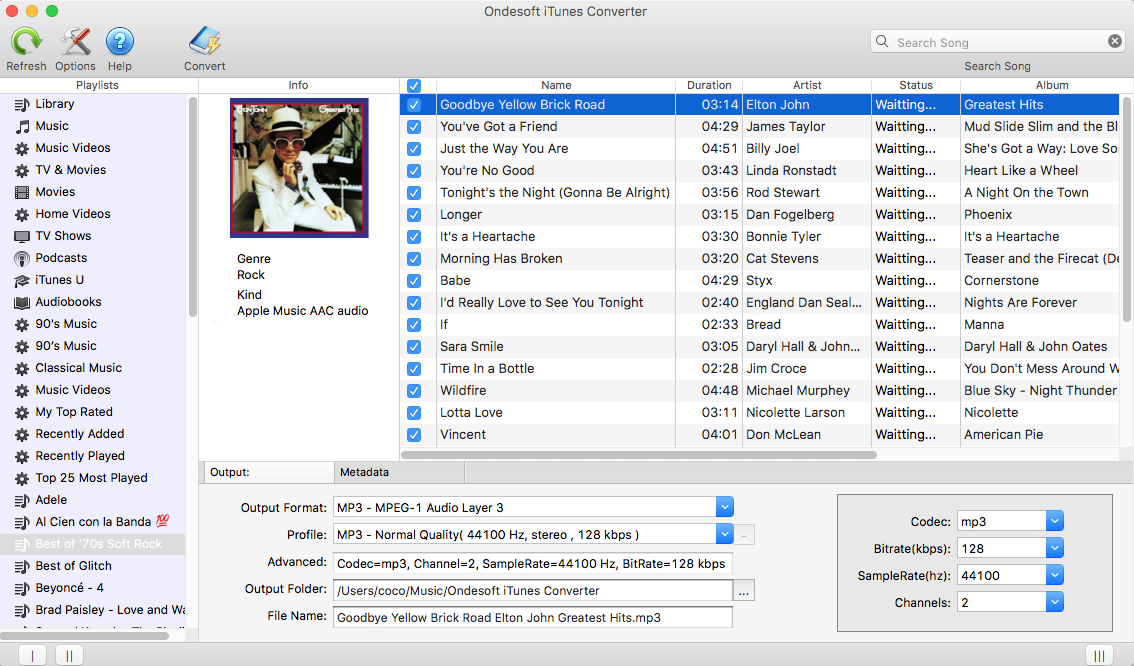
3단계:
출력 설정 사용자 지정
출력 형식과 프로필을 선택합니다.
Ondesoft iTunes Converter는 MP3, AAC, AC3, AIFF, AU, FLAC, M4A, M4R 및 MKA를 포함한 9가지 출력 형식을 지원합니다.
사전 설계된 프로파일(고품질, 보통 품질 또는 저품질)을 사용하거나 필요에 따라 비트 전송률/샘플 전송률을 사용자 지정합니다.
모든 원본 메타데이터는 출력 파일에 저장됩니다.
변경할 수도 있습니다.
기타 설정:
도구 모음에서 옵션 버튼을 클릭하여 변환 속도, 출력 파일 이름 형식 등을 설정합니다.
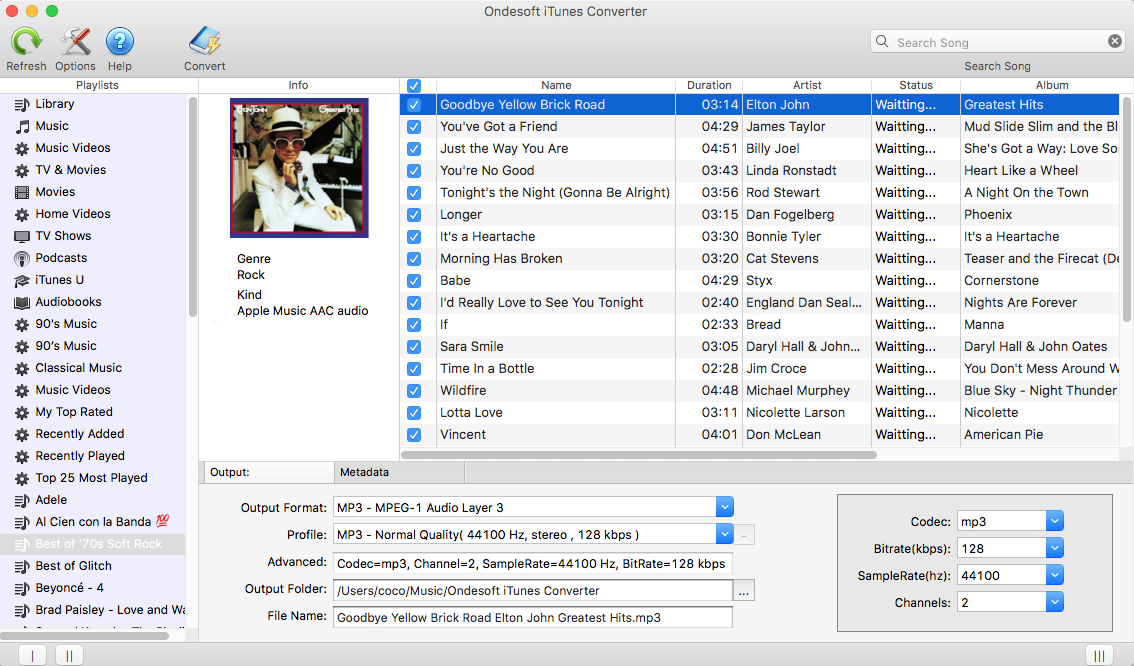
4단계:
변환 시작
변환 버튼을 클릭하여 시작합니다.
나머지는 모두 Ondesoft iTunes Converter에 맡기십시오.
변환 후 출력 폴더에서 모든 DRM이 없는 오디오 파일을 찾을 수 있습니다.
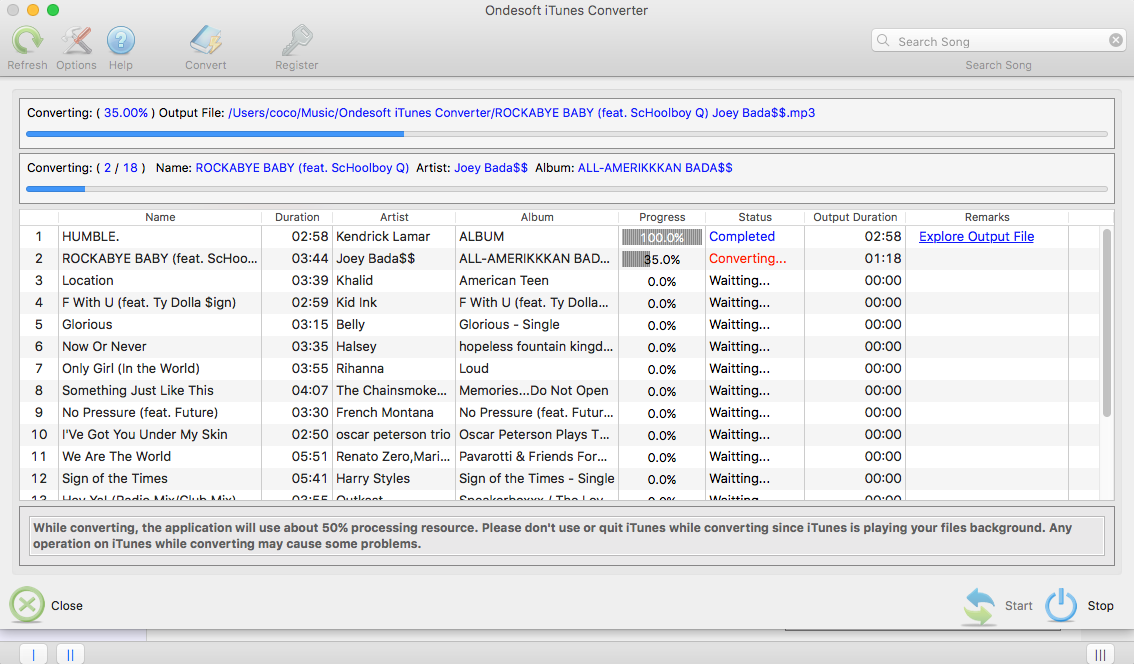
2. iTunes 영화/TV 프로그램에서 DRM 제거 - Ondesoft iTunes DRM 비디오 변환기
iTunes에서 구입/대여한 영화 또는 TV 프로그램에서 DRM 을 제거 하려면 iTunes M4V 변환기 를 사용하십시오 .
iTunes M4V 변환기를 사용하는 방법? 다음은 단계별 자습서입니다.
1단계: iTunes M4V 변환기를 실행 하면 인터페이스가 아래와 같이 표시됩니다.
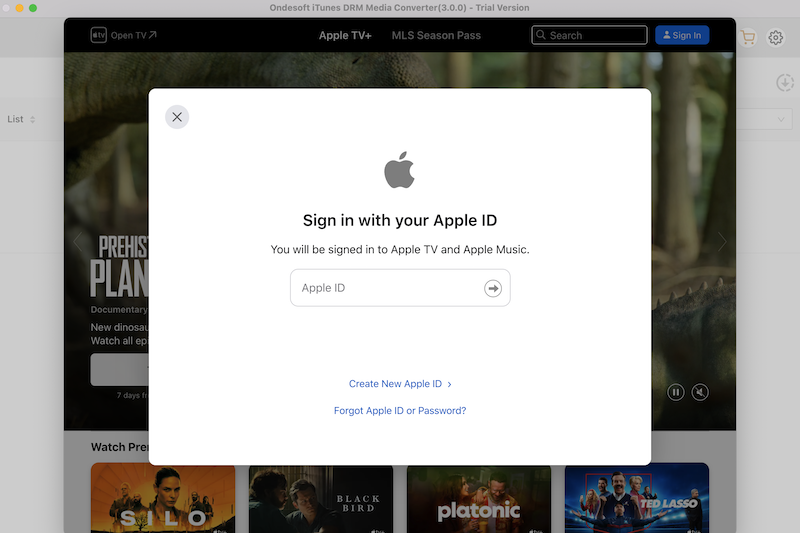
2. iTunes 영화 및 TV 프로그램 추가
"파일 추가" 아이콘을 클릭하여 DRM을 제거할 iTunes 영화 및 TV 프로그램을 선택합니다. 사용 가능한 모든 m4v 파일이 나열됩니다.
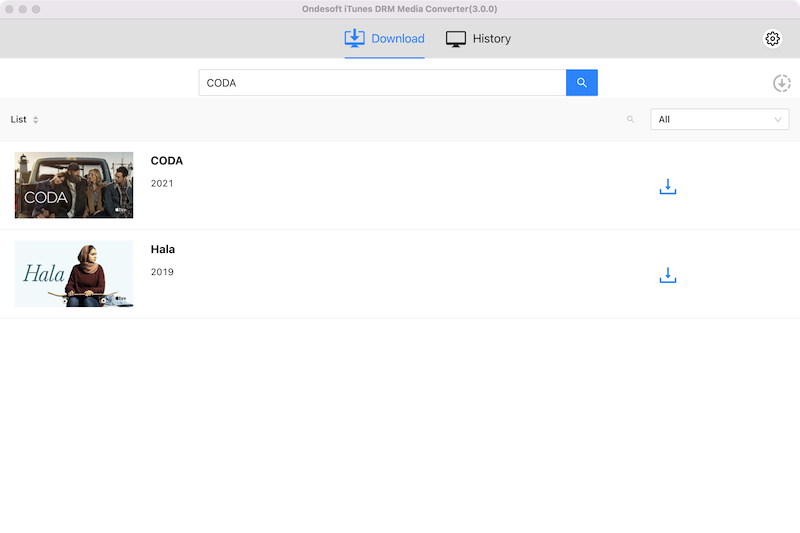
가져올 비디오 파일을 클릭한 다음 추가 버튼을 클릭합니다.
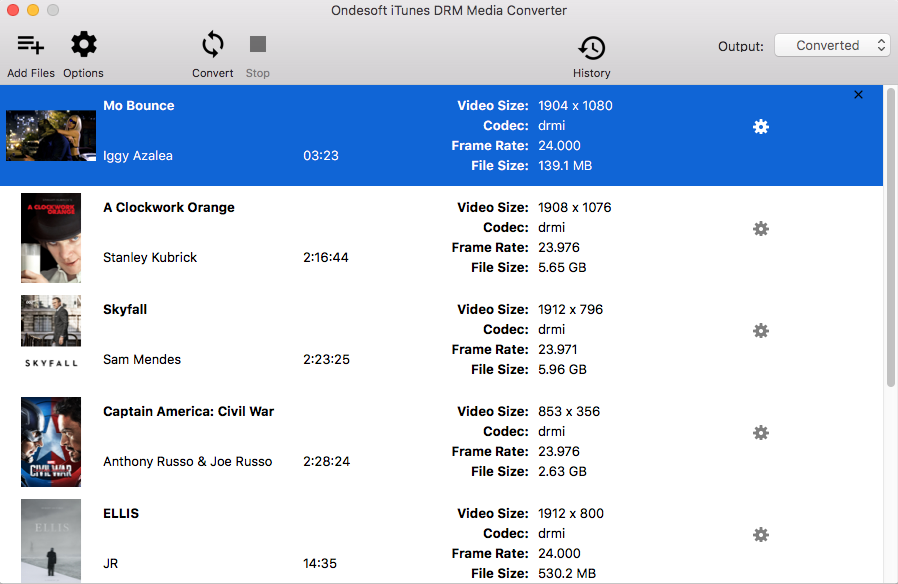
3. 오디오 트랙 및 자막 선택
iTunes M4V 변환기 는 기본적으로 모든 원본 자막과 오디오 트랙을 보존합니다. 자유롭게 변경할 수 있습니다. 톱니바퀴 아이콘을 클릭하고 원하지 않는 오디오 또는 자막을 선택 취소합니다.
출력 M4P 파일은 문서에 저장됩니다 - Ondesoft iTunes DRM 미디어 변환기 - 기본적으로 변환됩니다. 원하는 대로 변경할 수도 있습니다.
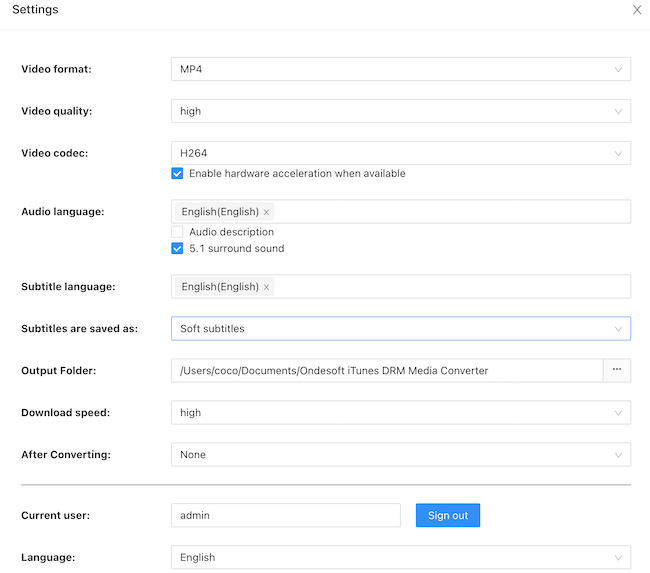
4. 변환 시작
모든 설정이 끝나면 "변환"을 클릭하십시오. Ondesoft iTunes M4V 변환기 는 m4v 비디오 파일 아래에서 DRM을 제거하기 시작합니다. 변환이 완료되면 모든 비디오 플레이어 또는 Apple 이외의 장치에서 출력 mp4 파일을 재생할 수 있습니다.
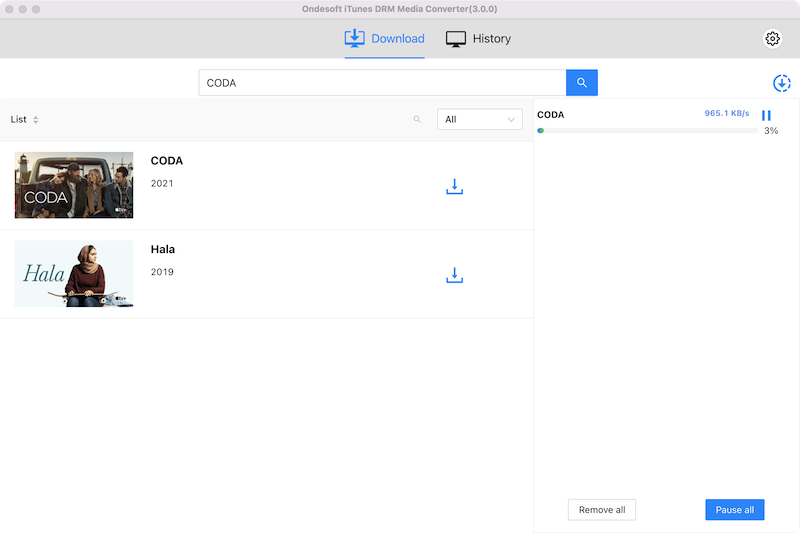
3. 오디오북에서 DRM 제거 - Ondesoft Audible Converter
iTunes 및 Audible 오디오북에서만 DRM을 제거하려는 경우 오디오북 변환기를 사용해 볼 수 있습니다 .
오디오북 변환기를 사용하는 방법? 다음은 단계별 자습서입니다.
1단계. 오디오북 변환기를 다운로드, 설치 및 실행 합니다. iTunes 보관함에 있는 모든 오디오북이 인터페이스에 표시됩니다.
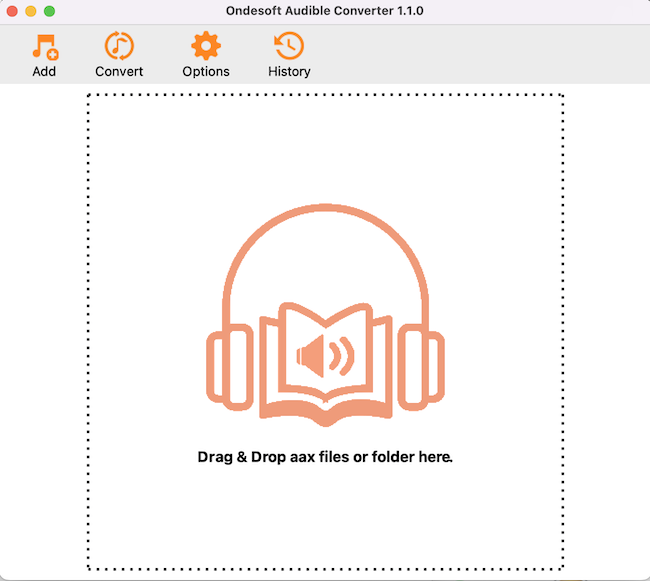
2단계. DRM을 제거하려는 오디오북을 확인합니다. 다음에서 출력 형식 선택
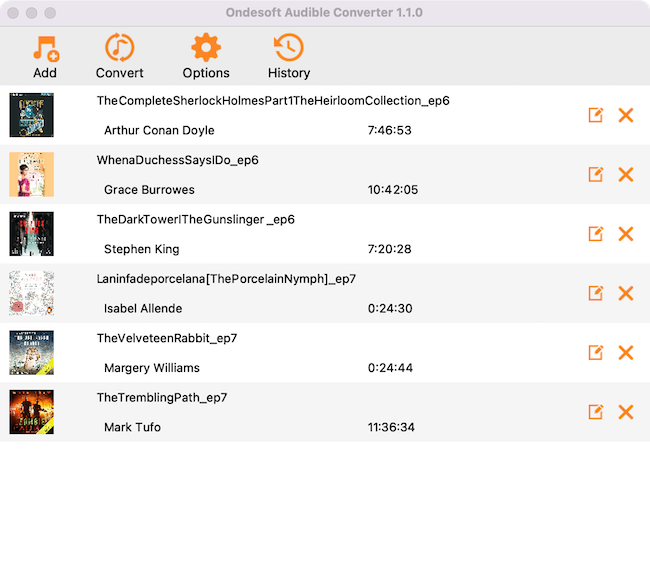
3단계. 변환 버튼을 클릭합니다.
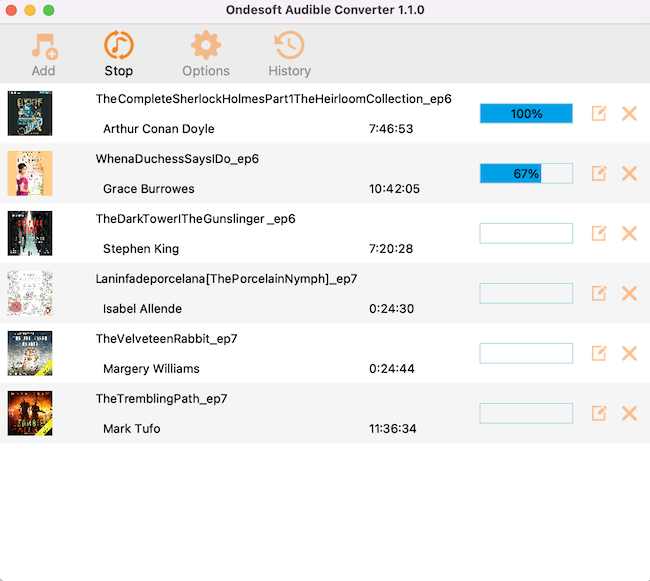
더 읽어보기:
사이드바
온데소프트 팁
더 >>- 2018 최고의 Apple 음악 DRM 제거 도구
- 2018 최고의 iTunes 오디오 DRM 제거 도구
- iTunes DRM 제거 소프트웨어
- Apple Music M4P 노래에서 DRM을 제거하는 방법은 무엇입니까?
- iTunes DRM을 제거하는 방법?
- 오디오북 DRM 제거 소프트웨어
- iTunes 영화에서 DRM 제거
- Spotify Music에서 DRM을 제거하는 방법?
- iTunes 오디오북에서 DRM 제거
- 가청 오디오북에서 DRM 제거
- Apple Music M4P 노래에서 DRM 제거
- 최고의 DRM 오디오 변환기 검토
- Apple의 FairPlay DRM: 알아야 할 모든 것
- iTunes TV 프로그램에서 DRM 제거








